Cómo Acceder a la Copia de Seguridad de WhatsApp en Google Drive o iCloud

Escrito por Alfonso Cervera |
"¿Es posible acceder a la copia de seguridad de WhatsApp que he tomado previamente de mi teléfono en Google Drive? ¿Alguien puede decirme cómo acceder al respaldo de WhatsApp directamente?"
Por sorprendente que pueda parecer, muchos usuarios de WhatsApp publican diariamente consultas como esta. Aunque es bastante fácil hacer una copia de seguridad de nuestros chats en Google Drive o iCloud desde la aplicación, a los usuarios les resulta difícil acceder a ella por separado en una computadora. Por ejemplo, es posible que no deseen restaurar la copia de seguridad, sino que simplemente lean los chats en su PC. Bueno, en esta entrada responderé a tu pregunta sobre cómo acceder a la copia de seguridad de WhatsApp en iCloud o Google Drive de forma honesta.
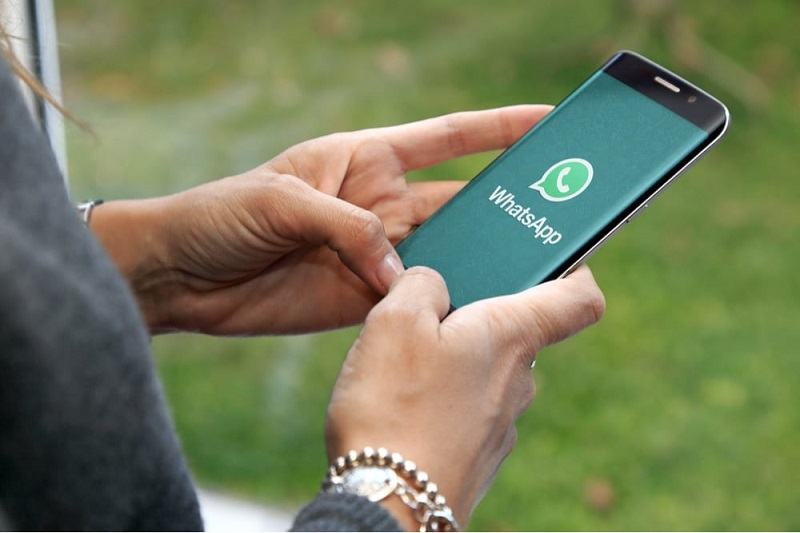
Parte 1: ¿Cómo acceder a la copia de seguridad de WhatsApp en Google Drive?
Si eres un usuario de Android, entonces podrías buscar formas de acceder a la copia de seguridad de WhatsApp en Google Drive. Bueno, antes de proceder, asegúrese de que ya ha hecho una copia de seguridad de sus chats de WhatsApp. Para ello, sólo tienes que ir a Configuración de la aplicación > Chats > Copia de seguridad de los chats y pulsar el botón "Copia de seguridad". Asegúrese de que WhatsApp esté vinculada a una cuenta de Google activa de antemano. Ahora, para aprender a acceder a la copia de seguridad de WhatsApp en Google Drive, sigue estos pasos:
- Primero, ve a la versión web de Google Drive en cualquier sistema y entra en tu cuenta (donde se guarda la copia de seguridad).
- Haz clic en el ícono del engranaje en la esquina superior derecha de la pantalla y visita la Configuración de conducción de Google.
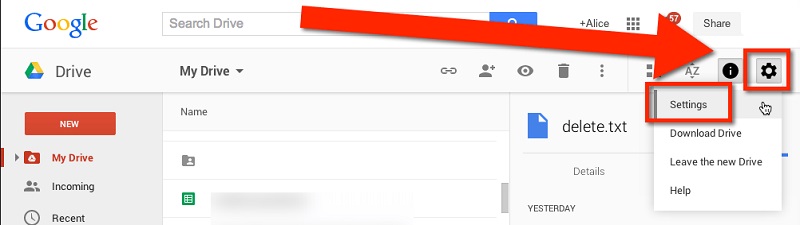
- Una vez que se inicie la configuración de Google Drive, ve a la sección "Administración de aplicaciones" y navega a la sección de WhatsApp.
- Al visitar la pestaña "Opciones" de WhatsApp, puede borrar una copia de seguridad realizada anteriormente y realizar otras acciones en ella.
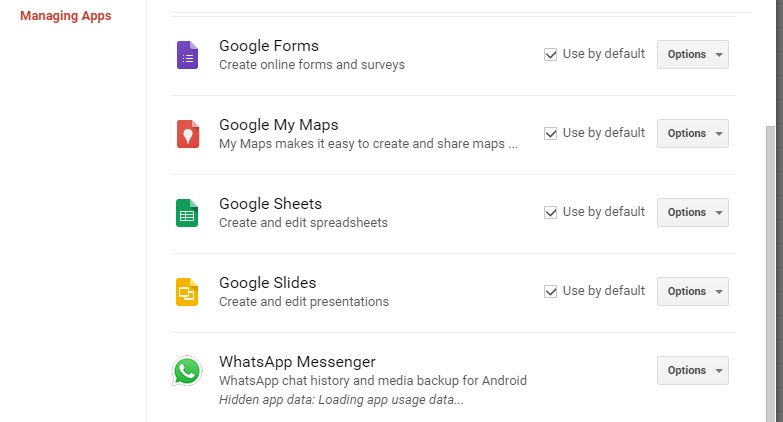
Nota importante:
Como puedes ver, el método sobre cómo acceder a la copia de seguridad de WhatsApp en Google Drive sólo te permitirá navegar por la copia de seguridad o eliminarla. Dado que los datos de WhatsApp están protegidos por un cifrado de extremo a extremo, no podrá leer sus mensajes ni extraerlos a ninguna otra aplicación a partir de ahora.
Parte 2: Cómo acceder a la copia de seguridad de WhatsApp en iCloud
Al igual que Android, los usuarios de iPhone también quieren saber cómo acceder a la copia de seguridad de WhatsApp en iCloud. Si utiliza WhatsApp en el iPhone, tendrá la oportunidad de hacer una copia de seguridad en iCloud (en lugar de Google Drive). Sin embargo, es posible que ya sepa lo serio que puede ser Apple en cuanto a la seguridad. Por eso, incluso cuando vayas a la página web oficial de iCloud e inicies sesión en tu cuenta, no verás ninguna sección de copias de seguridad de WhatsApp. Si lo desea, puede acceder a su unidad iCloud, pero por el momento no hay ninguna solución para extraer sólo los chats de WhatsApp de la misma.

Como alternativa, si desea acceder a los chats de WhatsApp, considere la posibilidad de hacer una copia de seguridad de su teléfono en iTunes. Más adelante, puede utilizar un extractor de copias de seguridad de iTunes dedicado y cargar el "ChatStorage.sqlite" desde él para acceder a sus chats de WhatsApp.

Parte 3: La mejor solución para hacer un respaldo de los chats de WhatsApp en el PC?
Aunque WhatsApp nos permite hacer una copia de seguridad de nuestros chats en iCloud o Google Drive, no podemos acceder fácilmente a los datos. Para superar este problema, puede considerar la posibilidad de utilizar una herramienta dedicada como MobileTrans - WhatsApp Transfer. La aplicación puede realizar una amplia copia de seguridad de los chats de WhatsApp en una computadora con un solo clic. Esto incluiría sus mensajes, contactos, información del grupo, archivos de medios intercambiados, etc. Más adelante, podrá restaurar los datos de la copia de seguridad en el mismo o en cualquier otro dispositivo. Aparte de eso, también puede utilizarlo para transferir directamente sus chats de WhatsApp de un teléfono a otro.
Para aprender a realizar copias de seguridad (y restaurar) de sus datos de WhatsApp mediante MobileTrans - WhatsApp Transfer, siga estos pasos:
Paso 1: Conectar el teléfono al sistema
Al principio, sólo conecta tu dispositivo Android o iOS al sistema e inicia la aplicación MobileTrans en él. Después, ve a su sección WhatsApp y selecciona la opción para hacer una copia de seguridad de WhatsApp del dispositivo conectado.

Paso 2: Haga una copia de seguridad de sus chats de WhatsApp
En poco tiempo, la aplicación mostrará la instantánea del dispositivo conectado. Para guardar sus chats, sólo tiene que hacer clic en el botón "Inicio". A partir de ahora, los usuarios de iOS no tienen que hacer nada y sus datos de WhatsApp empezarán a guardarse en el sistema local.

Si usas un dispositivo Android, tienes que desbloquearlo ahora e iniciar WhatsApp. Vaya a Configuración de la aplicación > Chats > Copia de seguridad del chat y pulse el botón "Copia de seguridad" para realizar una copia de seguridad local de sus chats de WhatsApp.

Después de eso, reinstale WhatsApp en su teléfono, inicie sesión en la misma cuenta y elija restaurar la copia de seguridad guardada recientemente.

Paso 3: Desconectar el dispositivo
Una vez que haga clic en el botón "Siguiente", la aplicación comenzará a realizar una copia de seguridad de sus datos de WhatsApp en el almacenamiento local. Cuando el proceso haya finalizado, MobileTrans se lo hará saber para que pueda desconectar su dispositivo de forma segura.

Paso 4: Restaurar la copia de seguridad de WhatsApp (opcional)
Si quieres, puedes restaurar la copia de seguridad tomada previamente de MobileTrans al mismo o a cualquier otro dispositivo. Sólo tiene que conectarlo a MobileTrans, ir a la sección WhatsApp y elegir restaurar la copia de seguridad de WhatsApp. Al final, sólo tiene que seleccionar el archivo de copia de seguridad que desee y extraer sus datos al dispositivo conectado.

Estoy seguro de que después de leer esta guía, habrás obtenido la respuesta a tu pregunta, como por ejemplo, cómo acceder a la copia de seguridad de WhatsApp en Google Drive o iCloud. Dado que la solución no es viable, se recomienda probar una alternativa ideal como MobileTrans WhatsApp Transfer en su lugar. Se trata de una herramienta profesional y fácil de usar que puede ayudarle a transferir sus datos de un dispositivo a otro o a realizar una copia de seguridad de todas las aplicaciones sociales destacadas como WhatsApp, LINE, WeChat, Viber, etc. Una vez que hayas hecho la copia de seguridad en la computadora, también podrás restaurarla en el mismo o en cualquier otro dispositivo iOS/Android.
Últimas Tendencias
Artículos Populares
Todos los Temas

MobileTrans - Transferencia de WhatsApp
- Transferir datos de WhatsApp entre iOS y Android.
- Pasar mensajes y archivos adjuntos de WhatsApp entre el teléfono y la PC.
- Copia de seguridad de WhatsApp, LINE, Kik, Viber y WeChat en la computadora.
- Transferir hasta 18 tipos de datos telefónicos entre más de 6000 dispositivos.


Alfonso Cervera
staff Editor